Jak utworzyć plik PDF na urządzeniu mobilnym za pomocą Dysku Google, Dokumentów Google, strony internetowej itp.
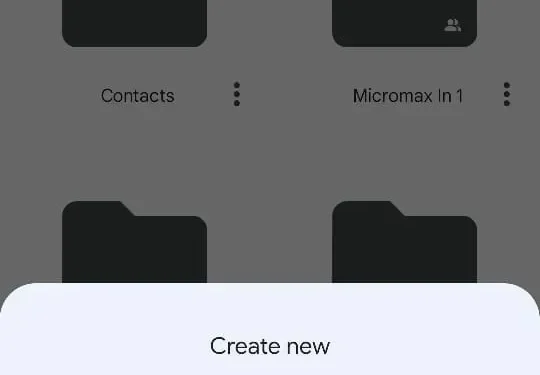
Ponieważ świat przeszedł na technologię cyfrową od czasu pandemii, większość dokumentów nie ma formy papierowej. Najlepszym sposobem bezpiecznego udostępniania dokumentu bez ryzyka fałszerstwa jest użycie pliku PDF. Pliki PDF to najbezpieczniejsze i najbardziej skompresowane formaty plików, które można łatwo utworzyć. Możesz ich używać do różnych celów, takich jak zadania szkolne, dokumenty biurowe, CV i inne.
Dobrą wiadomością jest to, że nie zawsze potrzebujesz laptopa lub komputera, aby utworzyć plik PDF. Tak, możesz łatwo utworzyć plik PDF bezpośrednio z telefonu komórkowego. Istnieje wiele aplikacji, takich jak Dokumenty Google i metody online, za pomocą których można utworzyć plik PDF. Oto kilka sposobów na utworzenie pliku PDF na smartfonie.
Jak skanować i tworzyć pliki PDF za pomocą Dysku Google
Dysk Google umożliwia tworzenie plików PDF bezpośrednio z telefonu na różne sposoby. Dokumenty Google są w nim wbudowane, a także umożliwiają skanowanie dowolnego obrazu i konwertowanie go do formatu PDF. W tej metodzie pokażemy, jak konwertować obrazy do formatu PDF. Postępuj zgodnie z poniższymi instrukcjami.
- Otwórz Dysk Google i kliknij ikonę „+” w prawym górnym rogu.
- Kliknij „Skanuj”, a pojawi się kamera.
- Kliknij dokument, który chcesz przekonwertować do formatu PDF i potwierdź.
- Dostosuj obraz z edytora, możesz go przyciąć lub obrócić. Następnie kliknij Zapisz.
- Poprosi Cię o dodanie nazwy pliku, dodaj ją i kliknij Zapisz. Spowoduje to zapisanie pliku PDF na telefonie komórkowym.
Jak utworzyć plik PDF z dokumentów
Google i Microsoft mają własne aplikacje do tworzenia plików PDF na smartfonach. Podczas gdy Google ma Dokumenty, Microsoft ma Office. Obie te aplikacje pomagają użytkownikom tworzyć i konwertować dowolne pliki do formatu PDF w bardzo prostych krokach. Te aplikacje działają zarówno na urządzeniach z Androidem, jak i iPhone’ach. Zanim przejdziesz do następnego kroku, upewnij się, że pobrałeś i zainstalowałeś dowolną z tych aplikacji.
Jak utworzyć plik PDF z Dokumentów Google
Korzystanie z Dokumentów Google to bardzo łatwy sposób na utworzenie pliku PDF na smartfonie, który umożliwia dostosowanie pliku na różne sposoby. Wykonaj poniższe czynności, aby utworzyć plik PDF na smartfonie za pomocą Dokumentów Google.
- Pobierz Dokumenty Google ze Sklepu Play lub App Store i uruchom aplikację.
- Zaloguj się na swoje konto Google i dodaj przycisk „+” w prawym górnym rogu.
- Wybierz nowy dokument lub szablon i dodaj swój tekst, możesz także przesłać do niego obrazy.
- Następnie kliknij menu z trzema kropkami w prawym górnym rogu i kliknij „Udostępnij i eksportuj”.
- Przejdź do „Zapisz jako”, wybierz format. pdf i kliknij OK.
Jak utworzyć plik PDF z plików pakietu Microsoft Office
Aplikacja Microsoft Office umożliwia tworzenie plików PDF z różnych dostępnych opcji. Możesz przekonwertować dowolny obraz lub dowolny tekst do formatu PDF. Wykonaj poniższe czynności, aby utworzyć plik PDF na smartfonie za pomocą pakietu Microsoft Office.
- Pobierz pakiet Microsoft Office ze sklepu App Store lub Play Store i otwórz aplikację.
- Na ekranie głównym naciśnij ikonę „+” znajdującą się na środku.
- Kliknij Word i wybierz jedną z czterech dostępnych opcji.
- Po wybraniu kliknij trzy kropki w prawym górnym rogu.
- Kliknij „Eksportuj” i wybierz „.pdf”, aby zapisać plik w formacie PDF na telefonie komórkowym.
- Następnie zapisz dokument, który zostanie zapisany w telefonie komórkowym.
Jak utworzyć plik PDF ze strony internetowej
Możesz także w bardzo prosty sposób zapisać swoją stronę internetową w pliku PDF. Możesz je zapisać i przeczytać później, nawet bez połączenia z Internetem. Oto metoda, która będzie działać w prawie wszystkich przeglądarkach.
Zapisz stronę internetową jako plik PDF w telefonie
- Otwórz Google Chrome i pobierz witrynę, którą chcesz przekonwertować na format PDF.
- Kliknij trzy kropki w prawym górnym rogu ekranu i kliknij przycisk udostępniania.
- Przejdź do opcji i kliknij Drukuj. Kliknij „Zapisz jako PDF” u góry ekranu.
- Kliknij ikonę PDF, aby pobrać stronę internetową w formacie PDF.
Plik PDF jest teraz zapisany w pamięci telefonu i możesz uzyskać do niego dostęp bez dostępu do Internetu.
Zapisz stronę internetową jako plik PDF na swoim komputerze
- Otwórz stronę internetową, którą chcesz przekonwertować na format PDF.
- Naciśnij Ctrl+P (Windows) lub Cmd+P (Mac).
- Alternatywnie możesz przejść do trzech kropek w prawym górnym rogu przeglądarki i kliknąć Drukuj.
- Pojawi się okno dialogowe, wybierz ustawienia i kliknij „Drukuj”. Strona internetowa zostanie pobrana jako plik PDF na Twój komputer.



Dodaj komentarz